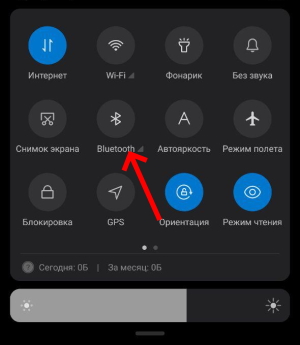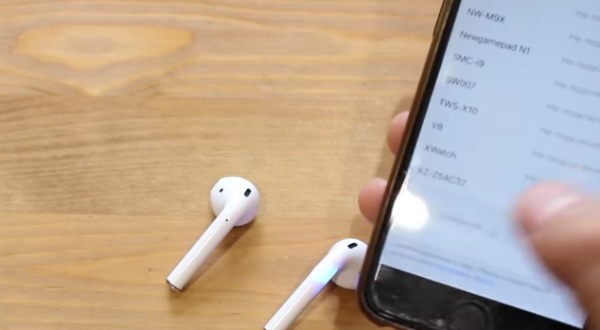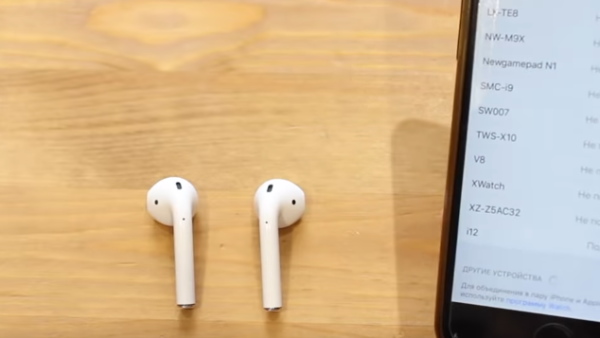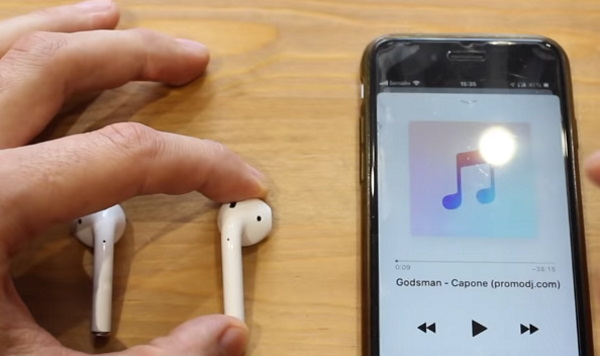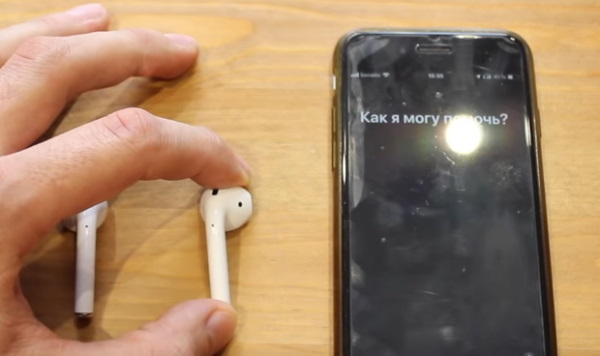На чтение 5 мин Просмотров 32.2к. Опубликовано 17 августа 2020
Обновлено 29 апреля 2023
Беспроводные наушники i12 TWS стали мегапопулярными не столько благодаря своему внешнему сходству с Apple AirPods, сколько благодаря очень низкой стоимости — менее 1000 рублей. Я уже 2 года регулярно пользуюсь подобными моделями и выкладываю на wifika.ru свои отзывы про те или иные беспроводные наушники, поэтому не мог пройти мимо такой распространенной Bluetooth гарнитуры. Долго сегодня рассматривать TWS i12 не будем, а сразу будем разбираться, как их подключить к смартфону. Поскольку все подобные наушники, даже купленные в отечественных магазинах, родом из Китая, инструкция на русском языке для i12 TWS отсутствует. Тем полезнее будет данная статья для наших читателей, не владеющих иностранным
Кому интересно, покупал наушники на АлиЭкспрессе
Инструкция, как пользоваться наушниками i12 TWS
Инструкция, как пользоваться беспроводными наушниками TWS i12, будет краткой, но емкой — все, как вы любите. Постараюсь в сжатом виде максимально рассказать, как их подключить к смартфону и управлять им по Bluetooth.
Как подключить i12 TWS к телефону
Для подключения беспроводных наушников i12 TWS к смартфону необходимо:
- Нажать на кнопку на кейсе, чтобы замигали сине-красные лампочки. Это нужно, чтобы гарнитура еще при нахождении внутри бокса включилась и модули синхронизировались между собой.
- Открыть крышку и вынуть наушники
- Включить Bluetooth на телефоне, найти и нажать на устройство с названием «i12»
- Слушать музыку через наушники
Для выключения достаточно либо выключить блютуз на смартфоне, либо поместить беспроводную гарнитуру обратно в чехол.
Также наушники i12 TWS можно использовать отдельно друг от друга с разными девайсами. Для этого надо достать сначала один модуль и подключить его к одному смартфону. А потом второй и сконнектить его с другим телефоном, ноутбуков, ТВ и т.д.
Как пользоваться кнопками i12 TWS для управления музыкой и вызовами
- Для ответа на звонок, а также для старта или остановки воспроизведения музыки нужно один раз кратко коснуться сенсорной кнопки на любом из наушников i12
- Краткое двойное касание правого наушники — увеличение громкости звука
- Двойное касание левого — сделать звук потише
- Тройное касание правого — откат на предыдущий трек
- 3 раза нажать на левый — переход к следующему треку
- Длительное нажатие (около 3 секунд) на любой из наушников — вызов голосового помощника Siri, Google Assistent и т.д.
- Если зажать сенсор на 5 секунд, то наушники выключатся
Время работы наушников
- В режиме разговора одного заряда i12 TWS хватит на 4 часа
- При прослушивании музыки наушники протянут 2-3 часа
- В режиме ожидания — 6 часов
Как заряжать i12 TWS?
- Полное восполнение энергии футляра и самих наушников i12 составит около 60-70 минут
- Емкость батареи кейса — 300 mAh
- Емкость аккумуляторов в наушниках — 35 mAh
- Без промежуточной подзарядки чехла наушники можно запитать 4 раза
Для зарядки наушников i12 TWS используется стандартный кабель Lightning, который кладется в комплект к любому мобильному гаджету Apple. Его аналог также идет вместе с беспроводной гарнитурой.
Лампочки индикации на корпусе беспроводной гарнитуры i12
- Во время зарядки наушников горит красный свет
- Когда заряжается чехол, на нем светится голубая лампочка
- Мигание наушников синим и красным цветом означает, что они находятся в состоянии ожидания подключения к телефону
Предупреждение
- Наушники i12 TWS не имеют влагозащиты, держите их подальше от воды
- Также для максимального комфорта рекомендуется не использовать беспроводную гарнитуру рядом с wifi роутером
- Наушники корректно работают только в прямой видимости от подключенного устройства и на отдалении не более 10 метров
Отзыв о беспроводных наушниках i12 TWS
Теперь отойдем от сухих фактов и цифр. Я попользовался наушниками i12 TWS несколько дней и составил о них свое впечатление, которым поделюсь с вами. Не знаю, есть ли смыл говорить о том, что сделаны они очень дешево и похожи на оригинальные Apple AirPods лишь отдаленно? Я тоже хотел бы получить за 1000 рублей то же качество — и сборки, и по звуку. Но пока что чуда не произошло — это все те же дешманские китайские наушники, у которых люфтит крышка и имеются неровные стеки между элементами корпуса кейса и самих модулей.
Однако, не все так плохо — прогресс по сравнению с первыми попытками скопировать Apple на лицо. Во-первых, они опознаются в iPhone как оригинальные AirPods, и это как минимум прикольно.
Во-вторых, они вполне хорошо реагируют на сенсорную кнопку управления и действительно неплохо звучат за свою цену. Мне они сильно напомнили i9s, только у тех кнопка была физической. А найти отличий от i11 TWS из нашего прошлого обзора мне так и не удалось. По-моему, одно и то же.
Наверняка, те, кто покупает i12 TWS, отдают себе отчет, что не стоит ждать от этих беспроводных наушников каких-то высот во внешнем качестве исполнения и богатства в звучании. Но можно смело сказать, что своих денег они стоят. И вполне подойдут в качестве первых наушников или для ребенка. Если потеряет, то не так жалко. Можно купить сразу несколько штук «на развес» и выдавать по мере их выхода из строя.
Видео обзор TWS наушников i12

Задать вопрос
- 10 лет занимается подключением и настройкой беспроводных систем
- Выпускник образовательного центра при МГТУ им. Баумана по специальностям «Сетевые операционные системы Wi-Fi», «Техническое обслуживание компьютеров», «IP-видеонаблюдение»
- Автор видеокурса «Все секреты Wi-Fi»
Сегодня всё большую популярность приобретают беспроводные гарнитуры. Особенно востребованным стало устройство от компании Эйпл — AirPods. В данной статье поговорим о других устройствах, которые очень похожи на продукт Apple. Вы узнаете, чем отличаются вкладыши i12 TWS от аналогов, а также найдете к ним инструкцию на русском языке.
Содержание
- Обзор беспроводных наушников i12 TWS
- Инструкция на русском языке по подключению гарнитуры i12 TWS к смартфону
- Каким образом пользоваться наушниками TWS i12
- Способ заряжать беспроводную гарнитуру
- Достоинства и недостатки наушников i12 TWS
Обзор беспроводных наушников i12 TWS
AirPods является примером для большинства новых моделей блютуз наушников, которые сегодня существуют на рынке. Главным сходством является кейс для зарядки и их хранения.
Но в модели i12 TWS он не настолько функционален, как у устройства от Эйпл. Когда в кейсе заканчивается заряд, подключается Lightning и он питается от сети.
Подзарядка наушников через чехол, согласно инструкции, осуществляется только после их помещения и нажатия на кнопку. Она расположена на центре корпуса.
В комплект к наушникам входит кабель для зарядки и руководство пользователя. В котором, к сожалению, нет русского языка. Так как производитель данного устройства является китайской компанией, то и в инструкции вы найдёте только китайский (а также английский в качестве международного). Краска, которой нанесены узоры кейса и самих наушников i12 TWS — низкого качества. Из-за чего через несколько месяцев активного использования начинают становиться заметны потёртости. Рекомендуется покупать для кейса дополнительный чехол.
Читайте также: Как подключить блютуз наушники к телефону.
Инструкция на русском языке по подключению гарнитуры i12 TWS к смартфону
Процесс подключения беспроводных наушников i12 идентичен с AirPods. Чтобы устройство приготовилось к сопряжению с мобильным телефоном, оба наушника нужно достать из кейса.
В их корпусе вы сразу же увидите разноцветное сияние. Можно переходить к настройке в вашем мобильном телефоне.
Следуйте нашей пошаговой инструкции на русском языке:
- В смартфоне откройте окно блютуз. Для этого в меню быстрого доступа нажмите и удерживайте эту иконку;
Нажмите на кнопку Bluetooth в окне быстрого доступа - В списке обнаруженных Bluetooth модулей должно отобразиться имя наушников;
Найдите имя устройства, которое отобразится в списке устройств - Выберите i12 TWS, чтобы произошло сопряжение.
Когда соединение будет установлено, индикаторы на вкладышах сразу же перестанут мигать.
В этом случае можно проверить, подключились ли они — включите музыку в плеере смартфона. На каждом наушнике есть сенсорная кнопка. Она достаточно быстро реагирует на прикосновение и позволяет управлять проигрыванием мелодии. Допустим, если в смартфоне запущен плеер (или работает в фоновом режиме), то начать проигрывание вы можете одним нажатием на сенсорную панель гарнитуры.
Управлять наушниками TWS i12 достаточно просто. Вам даже не понадобится инструкция на русском, чтобы во всём разобраться самому. Манипулировать проигрыванием можно кнопкой на любом вкладыше. Они также позволяют регулировать уровень громкости музыки. Для этого нужно нажать на панель 2 раза. При этом звук станет тише, если вы будете нажимать кнопку на левом. Если то же сделать на правом, звук станет громче.
Каким образом пользоваться наушниками TWS i12
Беспроводные устройства могут также вызывать помощницу Siri на вашем мобильном телефоне. Для этого необходимо удерживать сенсорную панель любого наушника в течение 2-3 секунд.
На экране сразу же появится диалоговое окно с помощницей. Если в поездке вы прослушали некоторое время музыку в i12 TWS и хотите убрать их, то выключить можно долгим удерживанием по сенсорной кнопке. Зажмите и удерживайте её в течение 5 секунд. Сработает индикатор и устройство выключится.
Таким образом, их можно просто положить в карман для того, чтобы послушать плеер позже. При этом вы сохраните заряд кейса, о чем упомянуто в инструкции. Если наушники поместит в него, они начнут заряжаться. Даже если поместить их выключенными, они автоматически войдут в режим подзарядки. Определить, что наушники заряжен до предела помогает индикатор, расположенный в центре кейса. Как только он погаснет — устройство полностью заряжено.
Вот что также указано в руководстве пользователя к устройству (в переводе на русский):
| Параметры i12 TWS: | Пояснение: |
|---|---|
| Режим прослушивания музыки без перерывов. | Способны работать приблизительно до 2 часов 30 минут. |
| Время зарядки. | От 1 до 1.5 часов. |
Неоригинальные наушники под таким же названием работают в два раза меньше в активном режиме.
Это может быть полезным: Как подключить оба наушника i7 TWS.
Способ заряжать беспроводную гарнитуру
Рано или поздно, но нам придётся заряжать вкладыши i12 TWS. И этот процесс также практически идентичен с наушниками Apple. Заряжать их можно при помощи кабеля, который идёт в комплекте. Один его конец является Lightning коннектором, который должен подключаться к зарядному кейсу. Второй оснащён распространённым коннектором USB. Поэтому зарядить наушники можно при помощи компьютера, ноутбука или зарядного устройства от мобильного телефона.
Достоинства и недостатки наушников i12 TWS
В плане внешнего вида устройство i12 TWS очень близко к оригинальным AirPods. Но большинству пользователей не нравится звук, который они воспроизводят. И в частности это относится к басам. Хотя в целом низкие частоты звучат неплохо. Также из-за того, что микрофон расположен на внешней части вкладыша посередине, собеседник не всегда нас хорошо слышит. Если вам нужны более детальные технические характеристики, переведите инструкцию от беспроводных наушников модели TWS i12 на русский при помощи Google Translate или Яндекс Переводчика.
Инструкции
Китайские копии AirPods серии i просты в управлении, но требуют знания некоторых тонкостей по зарядке и подключению. Иногда удачно подключенные к телефону наушники почему-то со временем перестают подключаться, теряется связь с одним из наушников или возникают другие проблемы. Поэтому далее мы рассмотрим, как заряжать и подключать наушники серии i, какие могут быть проблемы с подключением и как они решаются. Эта инструкция подойдет для наушников от i7 до i12 TWS разных модификаций.
До того, как подключать наушники i7, i8, i9 и другие к телефону, их необходимо полностью зарядить. Обратите внимание, что зарядку не рекомендуется проводить сторонними зарядными устройствами, а наушники с кнопкой выключения перед зарядкой необходимо выключить. Есть два основных способа зарядки для наушников разного типа: через зарядный кабель и в кейсе. Рассмотрим их подробнее.
Зарядка наушников через кабель
Этот способ подойдет вашим наушникам, если в комплекте идет специальный кабель с двумя штекерами на одном конце и USB-разъемом на другом конце. Для зарядки проделайте следующие шаги:
- Подключите оба штекера одного конца кабеля к наушникам.
- Вставьте USB-разъем к устройству, через которое планируете зарядить наушники. Это может быть ноутбук, настольный компьютер, Power Bank или другое устройство.
- Отключите наушники тогда, когда изменится цвет индикаторов (например, с красного на синий) или они перестанут мигать (в разных моделях по-разному).
Зарядка наушников через кейс
- Подключите зарядный кейс при помощи идущего в комплекте USB-кабеля к источнику питания: ноутбуку, настольному ПК, пауэрбанку и пр.
- При смене цвета или способа свечения индикаторов отсоедините кабель от кейса и от источника питания.
- Поместите наушники в ячейки кейса и закройте крышку. Если предусмотрена кнопка для зарядки (например, когда вы хотите зарядить наушники i7S), нажмите ее для старта зарядки, а также в том случае, если вы хотите прекратить зарядку раньше времени. Смена цвета или способа свечения индикаторов будет означать, что наушники полностью зарядились. В некоторых моделях возможно заряжать одновременно наушники и кейс.
Как подключить беспроводные наушники i7, i8, i9 TWS
Подключение наушников серии i может вызвать определенные сложности. Поэтому ниже мы рассмотрим способы подключения одного и двух наушников сразу, а также обсудим возможные проблемы подключения. Процедуру подключения к телефону вам нужно сделать только один раз, так как в дальнейшем наушники будут подключаться к нему автоматически. Исключение бывает при подключении гарнитуры к разным устройствам, из-за чего может потребоваться выбирать нужное устройство из списка вручную.
Как подключить один наушник
- Для подключения одного наушника, зажмите кнопку на нем и подержите ее до тех пор, пока наушник не загорится синим и красным светом. Это означает, что наушник готов к сопряжению.
- На телефоне включите поиск устройств по Bluetooth. Когда телефон построит список доступных устройств, выберите в нем ваши наушники и выполните сопряжение.
- Дождитесь, пока прекратится быстрое мигание индикаторов.
Как подключить оба наушника
- Одновременно зажмите и удерживайте кнопки на обоих наушниках до тех пор, пока индикатор не начнет попеременно мигать синим и красным.
- Дважды щелкните по кнопке главного наушника (в этих моделях обычно правый). При успешном сопряжении главный наушник будет по-прежнему мигать синим и красным, а ведомый — синим.
- На телефоне включите поиск устройств по Bluetooth. Когда телефон построит список доступных устройств, выберите в нем ваши наушники и выполните сопряжение. В случае успешной синхронизации с телефоном наушники будут медленно мигать синим светом.
В некоторых моделях i7-i9 оба наушника подключаются так:
- Одновременно зажмите кнопку на обоих наушниках. Они начнут мигать, а затем один из них погаснет. Это означает, что наушники готовы к сопряжению.
- На телефоне включите поиск устройств по Bluetooth. Когда телефон построит список доступных устройств, выберите в нем ваши наушники и выполните сопряжение. Если вы увидите в списке подключенных устройств сразу два наушника с подписью R и L, то выберите R, то есть правый наушник. После этого зажмите на несколько секунд кнопку на левом наушнике (как на выключение) и тем же способом включите его. После этого наушники должны синхронизироваться друг с другом. Если этого не произошло, выключите оба наушника и проделайте все сначала.
Этапы подключения в беспроводных наушниках i7, i8, i9, а также в следующих поколениях сопровождаются голосовыми командами на английском языке и звуковыми сигналами. Если наушники при включении «не подали голоса», значит они подвисли. О решении этой проблемы мы поговорим ниже.
Инструкция по подключению наушников i10 TWS
В наушниках i10 главным чаще всего является левый наушник. В этой модели основное отличие от младших моделей заключается в том, что наушники синхронизируются друг с другом сами. Для их подключения к телефону проделайте следующее:
- Достаньте наушники из кейса. Наушники автоматически входят в фазу сопряжения, поэтому дополнительно ничего нажимать не нужно.
- Зайдите в настройки bluetooth-соединений на своем телефоне и найдите там наушники (могут называться не i10, a AirPods). При необходимости нажмите на телефоне кнопку «Обновить», «Поиск» или что-то похожее. Выполните подключение устройств. Ваши наушники готовы к работе. Если вы захотите их выключить, просто уберите в кейс.
Обратите внимание, что физически к телефону подключается только один наушник i10. Причем если вы уберете в кейс ведомый наушник, то можете спокойно пользоваться одним главным. Но если вы уберете главный наушник, тогда оба перестанут работать. Микрофон находится только в главном наушнике, поэтому если убрать его в карман, то по ведомому наушнику слышать собеседника вы будете, но ответить ему не сможете.
Шаги выше нужно проделать только один раз. Наушники i10 запоминают подключенные устройства и подключаются к последнему из них автоматически. Если вы часто переподключаете их к разным устройствам, то тогда наушники могут «запутаться». В этом случае вам потребуется выбрать из списка нужное для подключения устройство.
Инструкция по подключению беспроводных наушников i11, i12 TWS
В наушниках i11 и i12 используется уже два микрофона — по одному в каждом наушнике. Поэтому вы можете не только использовать для разговора любой из наушников, но и подключить один наушник к одному смартфону, а другой к другому. Некоторые поступают так из экономии, чтобы не покупать две пары наушников, или потому, что им удобнее пользоваться одним наушником.
Для подключения наушников проделайте следующее:
- Достаньте наушники из кейса. На одном из наушников автоматически будут попеременно мигать синий и красный светодиоды, что говорит о готовности к сопряжению с телефоном.
- Зайдите в настройки bluetooth-соединений на своем телефоне и найдите там наушники. При необходимости нажмите на телефоне кнопку «Обновить», «Поиск» или похожую команду. Выполните подключение устройств. Ваши наушники готовы к работе. Если вы захотите их выключить, просто уберите в кейс.
Если вы подключите один наушник к одному телефону, а другой к другому, сброс настроек для перенастройки наушников осуществляется пятикратным касанием к сенсорам наушников.
Проблемы с подключением наушников i7-i12
В беспроводных наушниках i7-i12 могут возникнуть такие проблемы с подключением:
- телефон не видит наушники;
- в наушниках нет привычных голосовых команд;
- наушники не подключаются к телефону;
- подключается только один из наушников;
- наушники подключились, но со временем потеряли связь и не хотят подключаться снова.
Разберем действия, которые помогут вам решить эти проблемы:
- Проверьте версию Bluetooth на своем телефоне. Для наушников i7, i8 и i9 требуется Bluetooth не менее 4.2, для наушников i10, i11, i12 — 5.0. Узнать версию блютуза можно из документации к телефону или по названию вашей модели. Вбейте его в строке поиска Яндекс.Маркета, найдите соответствующую модель телефона, перейдите на вкладку характеристик и найдите версию Bluetooth в разделе «Связь».
- Убедитесь, что при выборе устройств, подключенных через Bluetooth, вы выбрали именно ваши наушники, а не другое устройство.
- Убедитесь в работоспособности модуля Bluetooth на телефоне. Для этого подключите по блютузу любое другое доступное устройство или проверьте наушники на другом телефоне.
- Полностью зарядите наушники, если не сделали этого сразу.
- Если сопряжение с телефоном не произошло, подключился только один наушник или гарнитура не подает голосовых команд, выполните перезапуск наушников. Для этого на большинстве моделей нужно одновременно зажать кнопку на каждом наушнике и удерживать ее 5 секунд (на поздних моделях 5 раз коснуться сенсоров). После этого нужно начать все сначала.
- Если один из наушников потерял связь с телефоном и не желает восстанавливать ее перечисленными выше способами, надо сделать следующее. Полностью разрядите наушники (вытащите их из кейса и оставьте на несколько часов). На телефоне в настройках блютуза в строке с названием ваших наушников выберите «Забыть устройство». После этого поместите наушники в заряженный кейс. Они снова начнут работать.
- Если наушники упорно не желают соединяться с телефоном, проверьте их на других телефонах. Ничего и там? Возможно, что вам попался бракованный товар.
Мы рассмотрели основные сложности, которые возникают при работе с беспроводными наушниками i7-i12 TWS. Воспроизведение обычно проблем не вызывает и требует только запоминания конкретных нажатий на кнопку в ранних моделях или касаний сенсора в поздних моделях для переключения трека, приема звонка или набора последнего номера.
Если приведенные выше инструкции к наушникам i7-i12 вам не помогли, это не означает, что ваша гарнитура сломана. У наушников этой серии много производителей и моделей внутри каждой группы (i7S, i9Х, i10MAX и пр.), поэтому и способы подключения могут быть разными. Попробуйте поискать инструкцию именно к вашей модели и производителю.
Остались вопросы? Задавайте их в комментарии, и мы постараемся ответить на них.
Airpods i12 — популярный выбор для тех, кому нужны беспроводные наушники, простые в использовании и обеспечивающие высокое качество звука. Тем не менее, для тех, кто плохо знаком с этим продуктом, понимание того, как его использовать, может быть немного сложным. Вот где приходит руководство пользователя i12 Airpods. Это подробное руководство предоставляет пользователям всю информацию, необходимую им для начала работы с беспроводными наушниками i12 TWS. В этом руководстве содержится все, что нужно знать пользователям, от сопряжения наушников с устройством до использования сенсорной функции. Airpods i12 разработаны с использованием технологии Bluetooth 5.0, что делает их совместимыми с любым устройством с поддержкой Bluetooth, включая телефоны, компьютеры и домашние кинотеатры. Они также водонепроницаемы, пыленепроницаемы и устойчивы к поту, что делает их идеальными для использования во время тренировок или активного отдыха. Независимо от того, являетесь ли вы новичком или опытным меломаном, руководство пользователя i12 Airpods является важным ресурсом для всех, кто хочет получить максимальную отдачу от своих беспроводных наушников.
i12 TWS Беспроводные наушники
i12 TWS Беспроводные наушники
- Bluetooth: 5.0
- Жанр: смешанный
- Цвет: Белый
- Индекс водонепроницаемости: IPX5
- Устойчивость к дождю: Да
- Пыленепроницаемость: Да
- Устойчивость к поту: Да
- Диапазон Bluetooth: 15-25 метров
- Автономность: 12 часа
- Автономность: 12 часа
- Совместимость: Работает с любым устройством с поддержкой Bluetooth (телефон, компьютер, домашний кинотеатр и т. д.)
- Способ зарядки корпуса: USB-кабель
- Марка: inpods, electro, другие
ФУНКЦИИ
- Многофункциональная сенсорная кнопка
- Микрофон: Да
- Автоматическое включение
- Автоматическое сопряжение: Да
- Функциональность Siri / Google Assistant
- Отображение срока службы батареи: Да
СОВЕТЫ ПО СОПРЯЖЕНИЮ УСТРОЙСТВА
Левый и правый наушники активируются через Bluetooth и могут использоваться вместе или по отдельности.
- Шаг 1. Нажмите кнопку зарядного чехла (загорится синий или красный свет)
- Шаг 2: Откройте крышку корпуса и выньте наушники. Важное примечание: включите зарядный футляр перед открытием крышки, чтобы наушники могли включиться и подключиться к нашему устройству.
- Шаг 3: Активируйте Bluetooth на своем устройстве, найдите имя i12 в раскрывающемся списке и щелкните его, чтобы начать соединение.
- беспроводные наушники автоматически отключаются при отключении от Bluetooth-устройства более 5 минут.
ИСПОЛЬЗОВАНИЕ СЕНСОРНЫХ ФУНКЦИЙ:
- Функция вызова: Нажмите один раз на любой наушник, чтобы ответить на звонок или повесить трубку.
- Контроль громкости: Дважды одновременно нажмите на один или другой наушник, чтобы увеличить или уменьшить громкость. Режим музыки: нажмите один раз на один из наушников, когда музыкальная ода активна, чтобы приостановить или возобновить воспроизведение.
- Следующая / Предыдущая функция: Нажмите 3 раза одновременно на один из наушников, чтобы перейти к следующей или предыдущей дорожке.
Что делать, если сопряжение не удалось?
Если сопряжение не удалось, возможно, синхронизация не была выполнена должным образом. В этом случае начните сначала. Первый шаг заключается во включении зарядного футляра до включения наушников. Затем выньте наушники из футляра и включите функцию Bluetooth на вашем устройстве. Если все эти шаги были соблюдены, спаривание должно работать.
Наушники подключены, но работает только один из них, что мне делать?
Если на этапе сопряжения работает только один из наушников, доступно несколько решений.
Решение №1: Первое, что нужно сделать, поскольку наушники не зависят друг от друга (их можно использовать по отдельности или вместе), это нажать на оба наушника одновременно, пока вы не услышите голосовое сообщение о том, что они выключены. После того, как ваши наушники выключены. Повторите предыдущий шаг, чтобы снова включить их и линчевали вместе. Тогда вы сможете слышать звук, исходящий из обоих наушников.
Решение №2: Если все эти шаги не помогли, вам следует зарядить наушники с помощью зарядного футляра, поскольку заряд аккумулятора, указанный в момент синхронизации, касается всего комплекта. Следовательно, возможно, что в одном наушнике остался заряд, а в другом его недостаточно для правильной работы. После зарядки повторите все предыдущие шаги еще раз с самого начала, и все должно работать.
Даже после того, как я попробовал все вышеперечисленные методы, мои наушники по-прежнему не работают
Если ваши наушники по-прежнему не синхронизируются должным образом, это может быть заводской дефект или, возможно, один из наушников поврежден. В этом случае обратитесь в службу поддержки клиентов, чтобы попытаться найти решение.
Другие топовые руководства по электротехнике:
- electro i12 TWS Беспроводные наушники
- Беспроводные наушники imperii с зарядной базой
- Беспроводные наушники imperii с зарядной базой Bluy
Характеристики
| Технические характеристики изделия | Подробнее |
|---|---|
| Бренд | инподы, электро, другие |
| Модель | i12 TWS Беспроводные наушники |
| Версия Bluetooth | 5.0 |
| Цвет | Белый |
| Индекс водонепроницаемости | IPX5 |
| Сопротивление дождю | Да |
| Пылеустойчивость | Да |
| Сопротивление поту | Да |
| Диапазон Bluetooth | 15-25 метров |
| Срок службы батареи | 12 часа |
| Совместимость | Работает с любым устройством с поддержкой Bluetooth (телефон, компьютер, домашний кинотеатр и т. д.) |
| Метод зарядки кейса | USB-кабель |
| функции | Многофункциональная сенсорная кнопка, микрофон, автоматическое включение, автоматическое сопряжение, функция Siri/Google Assistant, индикатор заряда батареи |
| Вызов функции | Коснитесь один раз любого наушника, чтобы принять вызов или повесить трубку. |
| Контроль громкости | Дважды одновременно нажмите на один или другой наушник, чтобы увеличить или уменьшить громкость. |
| Режим музыки | Нажмите один раз на один из наушников, когда музыкальный режим активен, чтобы приостановить или возобновить воспроизведение. |
| Следующая/предыдущая функция | Коснитесь одновременно 3 раза одного из наушников, чтобы перейти к следующему или предыдущему треку. |
FAQS
как выключить устройство?
Нажмите и удерживайте заднюю часть датчика в течение 10–20 секунд. Вы услышите звуковой сигнал, указывающий на то, что наушники выключились.
когда вы кладете их обратно в футляр, и индикатор CASE загорается и горит синим в течение нескольких минут, что это значит?
1- Когда гарнитура i12 TWS используется в обычном режиме, светодиод гарнитуры мигает синим цветом.
2- Когда используется гарнитура i12 TWS, если индикатор наушников горит красным, а не синим, это означает, что батарея разряжена и гарнитуру необходимо зарядить.
Почему он не будет держать изменения? Я получил в подарок. Пользовался 2 часа, батарея сдохла. Отличный продукт, если бы они просто держали заряд.
Они должны удерживать заряд, возможно, кабель не получает нужное количество объема.tagе. Если у вас есть, вы можете попробовать использовать кабель молнии. И заряжать всю ночь. Если это не сработает, пожалуйста, верните его в Amazon, чтобы можно было отправить другой.
Совместим с телефонами Android?
Да, наушники совместимы с телефонами Android. Спасибо, что посмотрели!
Как подключиться к планшету amazon fire 8?
Откройте AirPods, нажмите и удерживайте кнопку на задней панели. На планшете появится опция подключения
Это идет с Airpods
наушники поставляются с чехлом для зарядки и двумя вкладышами
Будут ли они подключаться к ноутбуку?
Да, I12 TWS может подключаться к ноутбуку, планшету и настольному компьютеру. Чтобы подключить I12 к вашему устройству, закройте крышку и снова откройте ее, чтобы перевести ее в режим сопряжения. Затем перейдите в меню «ПУСК», нажмите «НАСТРОЙКИ», затем нажмите «УСТРОЙСТВА», включите Bluetooth и нажмите «Добавить Bluetooth». Затем подождите, пока на экране не отобразится I12, затем щелкните его один раз, чтобы подключить устройство.
Как я могу контролировать громкость
Вы можете управлять громкостью с подключенного устройства
как вы можете пропустить или перемотать песню — он говорит, что 2/3 касаются любого наушника, но это просто делает громкость выше или ниже
●Воспроизведение/Пауза: нажмите кнопку питания один раз
●Следующая песня: трижды нажмите кнопку питания правого наушника.
●Предыдущая песня: трижды нажмите кнопку питания левого наушника.
Поместится ли чехол в чехлы для аэродромов?
Да, подойдет.
Будет ли это работать с iPhone 13?
Да, это будет работать с iPhone 13
Как контролировать громкость i12 Airpods?
Вы можете управлять громкостью с подключенного устройства.
Как выключить i12 Airpods?
Нажмите и удерживайте заднюю часть датчика в течение 10–20 секунд. Вы услышите звуковой сигнал, указывающий на то, что наушники выключились.
Что делать, если во время сопряжения работает только один из наушников?
Нажмите на оба наушника одновременно, пока не услышите голосовое сообщение о том, что они ВЫКЛЮЧЕНЫ. После выключения наушников повторите предыдущий шаг, чтобы снова включить их и синхронизировать. Если все эти действия не сработали, зарядите наушники с помощью зарядного кейса, так как указанный в момент синхронизации заряд батареи относится ко всему комплекту.
Что делать, если сопряжение не удалось?
Если сопряжение не удалось, начните сначала. Включите зарядный футляр, чтобы включить наушники, выньте наушники из футляра и включите функцию Bluetooth на вашем устройстве. Если все эти шаги были соблюдены, сопряжение должно работать.
Как использовать сенсорную функцию i12 Airpods?
Чтобы использовать сенсорную функцию i12 Airpods, коснитесь один раз любого наушника, чтобы принять вызов или повесить трубку, дважды одновременно коснитесь одного или другого наушника, чтобы увеличить или уменьшить громкость, коснитесь один раз одного из наушников, когда музыка режим активен, чтобы приостановить или возобновить воспроизведение, и нажмите 3 раза одновременно на одном из наушников, чтобы перейти к следующему или предыдущему треку.
Как подключить i12 Airpods к моему устройству?
Чтобы подключить i12 Airpods к вашему устройству, сначала включите чехол для зарядки, затем выньте наушники и активируйте Bluetooth на своем устройстве. Найдите имя i12 в раскрывающемся списке и нажмите на него, чтобы начать подключение.
Как долго работает батарея i12 Airpods?
Время автономной работы i12 Airpods составляет 12 часов.
Каков радиус действия Bluetooth у i12 Airpods?
Радиус действия Bluetooth i12 Airpods составляет 15-25 метров.
 electro i12 TWS Беспроводные наушники
electro i12 TWS Беспроводные наушники
Нажмите, чтобы прочитать больше электронных руководств
i12 TWS Wireless Earbuds Руководство пользователя [PDF]
Документы / Ресурсы
Беспроводные Bluetooth-наушники i12 TWS — это отличная альтернатива дорогим наушникам Airpods. Мы составили инструкцию по применению наушников i12 TWS на основе пользовательских вопросов и ответов.
Как заряжать i12 TWS?
Для того чтобы зарядить наушники, положите их в кейс и нажмите на кнопку, после чего наушники начнут заряжаться. Аккумулятора кейса хватает на 2-3 зарядки наушников. Не забывайте заряжать кейс при помощи кабеля, который идет в комплекте, заряжать можно от любого устройства имеющего usb-разъём.
Сколько заряжаются наушники i12 TWS?
Благодаря переносному зарядному кейсу, i12 можно переносить в кармане, заряжать при необходимости, но для полного заряда необходимо около часа, поэтому производитель рекомендует заряжать полностью наушники и кейс TWS с утра.
Как часто заряжать кейс от наушников i12 TWS?
Быстрая подзарядка — держим наушники i12 TWS в кейсе в течение 15 минут и слушаем музыку еще 3 часа, а для разговора этого времени заряда хватит на один час. В среднем, достаточно заряжать кейс один раз в 2-3 дня.
Как понять что беспроводные наушники i12 TWS заряжены?
На всех современных Bluetooth наушниках есть светодиод (лампочка или датчик), по нему можно понять, заряжаются ли наушники. Диод горит одним цветом при зарядке, и другим цветом, когда наушники заряжены (может мигать).
Как пользоваться наушниками i12 TWS?
Инструкция по использованию наушников очень простая. Чтобы подключить i12 TWS к смартфону, необходимо включить Bluetooth на мобильном устройстве, и достать наушники из зарядного кейса. Дальше перейдите в меню Bluetooth на смартфоне, и подключитесь к наушникам. Готово!
i12 TWS: видео инструкция
Как перезагрузить i12 TWS?
- Выключите Bluetooth на смартфоне
- Извлеките первый наушник из кейса (замигает индикатор подключения наушника)
- Коснитесь наушника пять раз, после чего на нем загорится красный индикатор, что будет означать успешный сброс настроек
Как включить один наушник i12 TWS?
- Для подключения одного наушника, зажмите кнопку на нем и подержите ее до тех пор, пока наушник не загорится синим и красным светом. Это означает, что наушник готов к сопряжению.
- На телефоне включите поиск устройств по Bluetooth.
- Дождитесь, пока прекратится быстрое мигание индикаторов.
Как отличить i12 TWS от подделки?
У i12 на рынке даже появились подделки, различать оригинальные TWS и копии можно по упаковке, на которой обозначена серебристыми буквами версия Bluetooth 5.0. Наушники TWS выполнены из качественного пластика, близкого к оригиналу, и предназначены для прослушивания музыки, переговоров.
Сколько стоят оригинальные i12 TWS?
I12 TWS, беспроводные Bluetooth 5.0 наушники можно купить по низким ценам в интернет-магазинах и маркетплейсах. i12 TWS стоят от 379 ₽ на Wildberries, от 447 ₽ на OZON, от 450 ₽ на Яндекс.Маркете и от 773 ₽ в Joom.